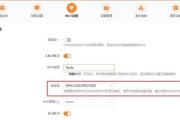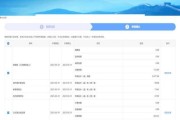随着智能家居的普及,越来越多的用户希望将手机、平板或电脑中的内容无线投射到电视屏幕上,享受大屏的观影体验。ZXV10智能机顶盒作为市面上常见的设备,其投屏功能受到众多用户的青睐。本文将详细为您介绍如何实现ZXV10智能机顶盒的投屏功能,以及具体的操作步骤。
什么是投屏功能?
投屏功能,简单来说,就是将您的移动设备或计算机屏幕上的内容显示到电视机屏幕上的一种技术。这不仅让观影体验更加震撼,还方便了家庭娱乐和商业展示。
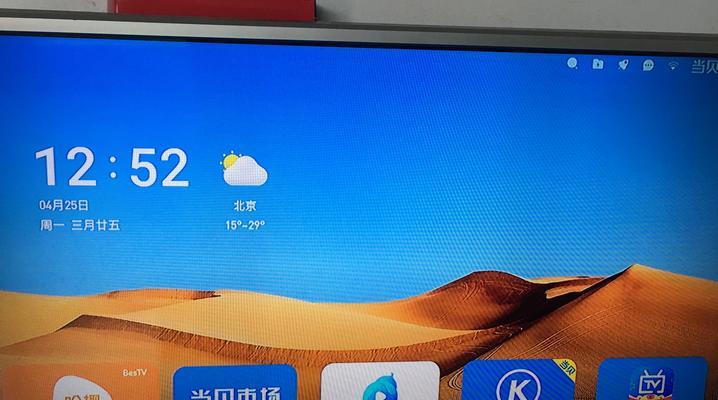
ZXV10智能机顶盒是支持高清视频播放的网络电视盒子。它能通过连接互联网和电视,提供丰富的视频资源和娱乐应用,同时也是实现投屏功能的优良载体。

投屏功能实现的前提条件
在开始之前,请确认您的ZXV10智能机顶盒和您想投屏的设备(如智能手机、平板或电脑)是否都已连接至同一网络环境中,并确保网络环境稳定。
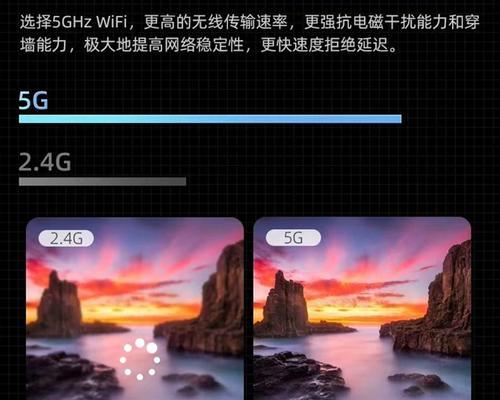
如何在ZXV10智能机顶盒上实现投屏?
步骤一:开启ZXV10智能机顶盒
将ZXV10智能机顶盒与电视通过HDMI线连接,并确保电视输入源切换到正确的HDMI端口。打开机顶盒,进入主界面。
步骤二:设置电视分辨率
确保您的电视机分辨率设置正确,以保证投屏效果。通常情况下,电视设置会自动匹配到最佳分辨率。
步骤三:启动投屏模式
在机顶盒上找到“投屏”功能或者对应的第三方应用(如AirScreen、Miracast等)。若使用的是自带投屏应用,请按提示进行操作。
步骤四:在设备上启动投屏
对于安卓设备:打开“设置”>“更多”>“无线显示”或“投屏”,然后选择您的ZXV10智能机顶盒名称。
对于苹果设备:在“控制中心”内点击“屏幕镜像”,然后选择您的ZXV10智能机顶盒名称。
对于Windows10设备:点击任务栏的通知区域中的“连接”图标,然后选择您的ZXV10智能机顶盒名称。
步骤五:开始投屏
在手机、平板或电脑上选择要投射的内容,系统会自动将这些内容传输到电视机上。确保设备与机顶盒连接稳定,以获得最佳的投屏效果。
步骤六:调整和优化投屏设置
如果在投屏过程中遇到任何问题,可以通过机顶盒的设置进行调整。您可以调整音视频同步、分辨率、缩放等选项来优化观看体验。
常见问题解答
问:如果我的设备不支持无线投屏怎么办?
答:您可以通过购买支持Miracast功能的USB适配器,将其插入您的设备,再进行投屏。
问:投屏时延迟较大怎么办?
答:请检查您的网络环境,尽量使用有线连接或确保无线网络信号强。同时,关闭不必要的应用程序,以减少网络带宽的占用。
问:如何更新ZXV10智能机顶盒的软件以优化投屏功能?
答:访问设备的“设置”菜单,找到“关于”并检查软件更新,如有可用更新,请按照提示进行安装。
结语
通过以上步骤,您应该能够轻松在ZXV10智能机顶盒上实现并享受投屏功能带来的便利。如果您在操作过程中遇到任何问题,不妨参考常见问题解答,相信您很快就能解决。享受大屏娱乐,从现在开始!
标签: #操作步骤